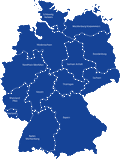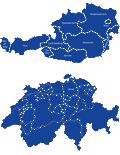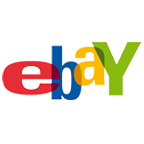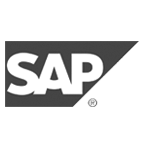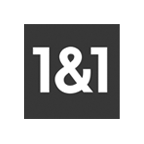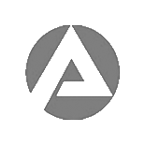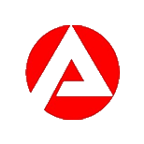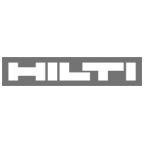Von der individuellen Planung bis zur Nachbetreuung – wir kümmern uns um alle Details Ihrer IT-Fortbildung.
Geschäftszeiten
- Mo. – Fr.: 08:00 bis 19:00
- Sa. & So.: Geschlossen
Photoshop - Fortgeschritten
Zielgruppe: Marketing, DTP Voraussetzungen: Photoshop Grundlagen Dieser Photoshop Kurs richtet sich an alle, die schon Grunderfahrungen in der Bildbearbeitung haben, oder von einer älteren Photoshopversion auf Photoshop CC umsteigen wollen. Die Wiederholung der wichtigsten Eckpunkte der Bildbearbeitung sind genauso Bestandteil dieser Schulung, sowie das Erlernen professioneller und weiterführender Arbeitstechniken, um sowohl professionelle Ergebnisse zu erzielen, als auch die Software noch effektiver einsetzen zu können.
Dieser Photoshop Kurs richtet sich an alle, die schon Grunderfahrungen in der Bildbearbeitung haben, oder von einer älteren Photoshopversion auf Photoshop CC umsteigen wollen. Die Wiederholung der wichtigsten Eckpunkte der Bildbearbeitung sind genauso Bestandteil dieser Schulung, sowie das Erlernen professioneller und weiterführender Arbeitstechniken, um sowohl professionelle Ergebnisse zu erzielen, als auch die Software noch effektiver einsetzen zu können.
In diesem Photoshop-Kurs für Fortgeschrittene lernen Sie den Unterschied zwischen destruktiver und nondestruktiver Bildbearbeitung im Umgang mit der beliebten Bildbearbeitungssoftware von Adobe. Unter fachkundiger Anleitung üben Sie in dieser Schulung den professionellen Umgang mit Ebenen und Einstellungsebenen, Masken und Ebenenmasken, Kanalbearbeitungen, fortgeschrittene Retusche- und Freistellungstechniken, HDR - und RAW-Entwicklungen, Textbearbeitungen und Effekten. In zahlreichen praxisnahen Übungen, trainieren Sie die verschiedenen Techniken (destruktiv und nondestruktiv) zur professionellen Bildbearbeitung.
Das wird Ihnen in Ihrem Büroalltag helfen Zeit zu sparen und Sie in Ihren Photoshopkenntnissen voranbringen. Zusätzlich nehmen Sie viele Tipps & Tricks und interessante Lösungen aus diesem Photoshop-Kurs mit.
Trainingsinhalte
Die Inhalte können auf Wunsch des Kunden angepasst werden.
- Grundsätzliche Informationen
- Unterschied zwischen Pixeln und Vektoren
- Bildauflösungen (dpi, Linien pro cm)
- Farbräume und Farbmischungen (Lichtfarben und Körperfarben)
- Farbtiefe (8 Bit...48 Bit)
- Farbmodelle LAB, RGB, CMYK, indizierte Farben, Graustufen, Duplex
- Grundeinstellungen/Benutzeroberfläche
- Optimierung der Programmeinstellungen
- Korrekte Farbeinstellungen
- Palettenorganisation
- Dokument-Einrichtung
- Oberflächenstruktur mit Menüüberblick
- Lineale, Hilfslinien
- Tastaturbefehle
- Einsatz der Werkzeugpalette
- Auswahlwerkzeuge, Verschiebewerkzeug, Lasso, Zauberstab, Freisteller
- Reparatur-Pinsel-Werkzeug, Ausbessern-Werkzeug, inhaltsbasiert verschieben Werkzeug
- Kopierstempel, Radiergummi, Pinsel, Verlaufs/Füll-Werkzeug, Textwerkzeug
- Protokoll Pinsel, Weichzeichner-Werkzeug, Abwedler, Nachbelichter, Schwamm
- Auswahl- und Direktauswahl, Zeichenstift, Formwerkzeuge
- Anmerkungen, Pipette/Messwerkzeug, Vorder- und Hintergrundfarbe
- Maskiermodus, Ansicht, Programmwechsel
- Bildbeurteilung/Bildqualität
- Grundsätzliches zu Bildformaten und Komprimierungen
- Bildgröße einstellen, Fachrechnen
- Gradationskurven, Tonwertkorrektur, Tiefen Lichter, Belichtung
- Farbkorrekturen mit selektiver Farbkorrektur, Farbton/Sättigung und Farbbalance
- Schwarzweiss, Dynamik, Color LookUp, Kanalmixer
- Bildschärfe, unscharf maskieren, selektiver Scharfzeichner, Verwacklung reduzieren
- RAW Entwicklung, Importmodul, HDR
- Störungen entfernen, Weichzeichner-Techniken
- Bilder retuschieren
- Kopierstempel-Funktionen gekonnt einsetzen
- Reparaturpinsel zur intelligenten Retusche von Bildfehlern
- Ausbessern von Flächen, Einsatz von Filtern, Störungen reduzieren
- Inhaltsbasiertes Löschen und Verschieben
- Staub und Kratzer entfernen
- Drehen, Größen ändern, entzerren
- Transformieren, drehen, skalieren
- Neigen, verzerren, verkrümmen, perspektivisch
- Verfremdungen mit Filtern
- Automatisierte Aufgaben
- Aktionen erstellen
- sinnvolle Befehle aufzeichnen
- Stapelverarbeitungseinstellungen vornehmen
- Droplets erstellen und Ausgabenziele bestimmen
- Freistellfunktionen/Bildbereiche maskieren
- Spezielle Bildbereiche auswählen und als Freisteller definieren
- Freistellwerkzeuge, Lasso, Polygon Lasso, Zauberstab, Pfade
- Halbtransparente Masken, freistellen über Kanäle
- Kanten verbessern = Harte und weiche Auswahlen
- Bildausschnitte definieren
- Bildmontagen mit Ebenen
- Ebenenstruktur, Ebenen anlegen und verwalten
- Bildelemente in Ebenen einfügen, Ebeneninhalte
- Transparenzen und Füllmodi, Ebenenmasken, Ebenenstile
- Füll- und Einstellungsebenen, Smart Objects einfügen und bearbeiten
- Mit verschachtelten Smartobjects arbeiten
- Smartfiltern erstellen
- Ebenenkompositionen
- Texte erstellen und bearbeiten
- Einsatz der Textfunktionen, Texte mit Ebenen verwalten
- Texte mit Ebenenstilen belegen, Möglichkeiten der Textgestaltung
- Textfluss auf einem Pfad, Text innerhalb einer Form
- Texte mit Bildern füllen, Texte als Bild rastern
- Ebenenkompositionen
- Bilder richtig speichern für Print und Web
- Die richtige Wahl des Farbraums (RGB, CMYK, indiziert)
- korrekte Auflösung (72 dpi oder 300 dpi)
- das geeignete Dateiformat (Tif, JPG, PNG..)
Photoshop Kursbeurteilungen
Öffentliche Online Schulung
- Schulungen mit offenem Teilnehmerkreis zu festen Terminen.
- Von 3 bis max. 8 Teilnehmer
- Kurs mit festgelegten Inhalten.
- Moderierter Kurs durch Dozent
- Frage / Antwort per Audio, Video, Chat
- Teilnahmebescheinigung
Firmen Online Schulung
- Individuelle Schulung für Mitarbeiter
- Ab 1 Teilnehmer
- Für weitere Teilnehmer geringer Aufpreis
- Flexible Zeiteneinteilung
- Kurs mit individuellen Kursinhalten
- Moderierter Kurs durch Dozent
- Frage / Antwort per Audio, Video, Chat
- Teilnahmebescheinigung
Präsenz Inhouse Schulung
- Schulung beim Kunden vor Ort
- Ab 1 Teilnehmer
- Für weitere Teilnehmer geringer Aufpreis
- Kurs mit individuellen Kursinhalten
- Flexible Zeiteneinteilung
- Moderierter Kurs durch Dozent
- Teilnahmebescheinigung
Präsenz Schulung bei eduCADion
- Schulung an über 60 Standorten in D/A/CH
- Ab 1 Teilnehmer
- Für weitere Teilnehmer geringer Aufpreis
- Flexible Zeiteneinteilung
- Kurs mit individuellen Kursinhalten
- Moderierter Kurs durch Dozent
- Pausenverpflegung, Getränke
- Teilnahmebescheinigung
Schulungsgebiete
DE | AT | CH | IT | LUX | BEL
Wir führen Schulungen in allen Ländern mit deutschsprachiger Bevölkerung durch. Schulungsstandorte.
Firmenseminare
Die Dauer und Inhalte unserer Firmenseminare stimmen wir gemeinsam mit Ihnen auf Ihre firmenspezifischen Anforderungen ab. Für eine direkte Problemlösung in vielen Fällen bieten wir Ihnen unseren IT-Support.
Unsere Leistungen
- Hochqualifizierte Trainer
- Gesicherter Lernerfolg
- Teilnehmerzertifikat
- Ausführliche Seminarunterlagen
- IT-Support
Warum wir?
- Über 30 Jahre IT-Training Erfahrung
- EDV Schulungen seit 1989
- Über 9.000 zufriedene Kunden
- Individuell
- Professionell
- Preisgünstig
- Hochqualifizierte Dozenten
2025 © eduCADion. Alle Rechte vorbehalten. Impressum | Datenschutz | Cookie-Einstellungen